Solo pochi anni fa, il formato di file preferito per la condivisione di file video online è stato il formato FLV. Il formato FLV è di fatto lo standard per lo streaming video basato sul web.
MP4 è un nuovo standard per fornire video di alta qualità con dimensioni relativamente ridotte. Il formato predefinito degli editor video e dei servizi di hosting video ora cambia da FLV a MP4.
Per caso, potresti comunque scaricare alcuni Formato FLV file online.
Per condividere i file video con i dispositivi del portale, devi solo convertire i file FLV in MP4 su Mac. Puoi scoprire che MP4 è superiore a FLV non solo per lo schema di codifica H.264, ma lo schema di codifica fornisce file di piccole dimensioni e alta qualità.
Puoi anche trovare il File MP4 più versatile quando si converte FLV in MP4. Menu, sottotitoli e capitoli sono supportati dal formato MP4, che non sono supportati dal file FLV.
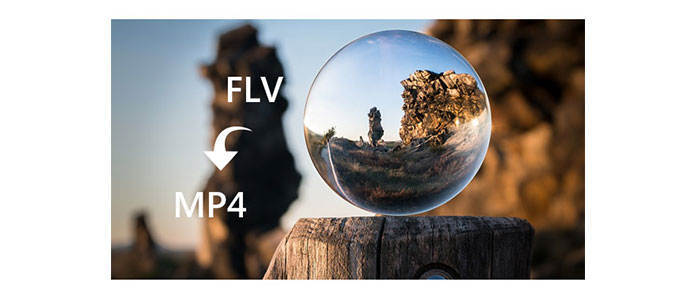
Converti FLV in MP4 su Mac
1. Aiseesoft Convertitore da FLV a MP4 può convertire i formati SWF, FLV in MP4 e altri formati video. Supporta quasi tutti gli altri formati video più diffusi. Il convertitore gratuito da FLV a MP4 o il convertitore online da FLV a MP4 potrebbero fornire solo un formato limitato.
2. Puoi trovare tutti i dispositivi popolari supportati. Quello che devi fare è solo selezionare il tipo di dispositivo dal programma. Potresti trovare difficile selezionare il formato e regolare il parametro per il tuo dispositivo con un altro convertitore da FLV a MP4.
3. La qualità originale con una velocità di conversione elevata. Rispetto ad altri convertitori FLV in MP4, il programma presenta un vantaggio speciale per la velocità di conversione.
4. Per personalizzare il video FLV prima della conversione, il programma offre una potente funzione di modifica. Puoi trovare i potenti strumenti di modifica solo con Aiseesoft da FLV a MP4 Converter.
5. La funzione per l'anteprima dell'output fornisce l'effetto di output prima della conversione. Quello che vedi è quello che otterrai.
6. Aiseesoft fornisce anche assistenza clienti 24 ore su 4 per il programma, che non può essere fornita da un convertitore gratuito da FLV a MPXNUMX o anche da una versione a pagamento.
1Questo convertitore da FLV a MP4 ha sia la versione Windows che la versione Mac. Scarica la versione giusta in base al tuo computer. Nella seguente descrizione, prenderemo la versione per Mac come esempio.
2Installare il programma secondo la procedura fornita. Avvia il programma. Qui prendiamo la versione per Mac come esempio.

3Fare clic su "Aggiungi file" per caricare file o cartelle FLV nel programma. Fai clic sul pulsante "Unisci" e su altri pulsanti per ottenere il file video desiderato.

4Personalizza il file FLV prima della conversione. È possibile regolare i parametri di output per il file di output. Assicurati che il file di output sia in grado di soddisfare le tue esigenze.

5Fare clic sul "Profilo" per selezionare il tipo di dispositivo dall'elenco a discesa. Fai clic sul pulsante "Impostazioni" per Impostazioni audio e Impostazioni video.

6Fare clic sul pulsante "Converti" per convertire FLV in MP4.